こんにちは?
いつも「日新宇日神」(日新また日新)するために努力するワードクラッカーです。
その中に様々な WordPress 関連記事を作成して来たんは、多くの文章は、直接テストを経て、実際の動作を確認した後に作成されました。 このような過程で、様々な WordPress 関連する問題を接するされ、これを解決する過程で、一段階アップグレードされた自分自身を発見することができるきっかけになりました。
WordPress 問題は非常に異なることがあります。 単純なCSSを適用問題のように、おそらく WordPressより他の分野に近い問題から WordPressに限られた問題まで、さまざまな面での問題が発生する可能性があります。 昨日までよくされた後、今日、突然サイトがおかしくなることもあります。
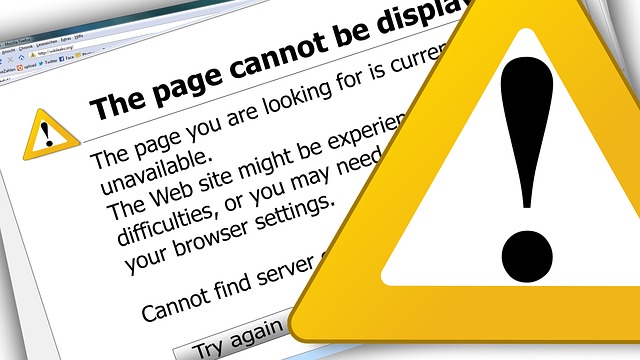 아마 WordPressが容易であるという情報を聞いて WordPress 使用を決定した方もおられるでしょう。 しかし、実際に WordPressを開始してみると WordPressがそれほど甘い相手ではないが実感できます。 初心者の挫折させる問題があちこちに潜んでいます。
아마 WordPressが容易であるという情報を聞いて WordPress 使用を決定した方もおられるでしょう。 しかし、実際に WordPressを開始してみると WordPressがそれほど甘い相手ではないが実感できます。 初心者の挫折させる問題があちこちに潜んでいます。
わずかな、本当に星のないPHPの文法エラー(Syntax error)誤ってサイト全体が停止するか、思わずサイトのURLを変更しました、もはや管理者ページにアクセスすることができず、サイトも正しく表示されない問題(エラー)が発生したりします。
※追加: 次の記事へ WordPressに関連して問題が発生したとき、具体的に実行できるアクションについて説明されています。
問題発生時の対処
問題が発生した場合、どのような問題を解決するのかは、発生する問題に依存します。 エラーが発生した場合、ほとんどのユーザーは、最初には、Googleや Naverなどの検索エンジンで検索を介して問題を解決しようとすることです。 明らかな問題は、インターネット検索で簡単に解決することができます。 しかし、場合によってはそのような試みとして解決できない場合もあります。
よくされた後、ある瞬間からうまくいかない場合 次のような原因が疑わみることができます。
- 最近行われたプラグインのインストールやアップデート
- 最近行われたテーマのインストールまたはアップデート
- WordPress アップデート(例えば、 WordPress 4.4から4.5に更新)
- Webホスティングサーバーからの設定変更
まず、バックアップをしておいた後に問題となるプラグインを除くすべてのプラグインを無効にして、プラグインの競合により問題が発生していることを確認します。 もしプラグインクラッシュが問題であれば、プラグインを一つずつ有効ながら問題を発生させるプラグインを探して似たような機能の他のプラグインに置き換えようにします。
プラグインのクラッシュが原因でない場合は、最近のテーマを更新したり、変更したのかを検討見て、テーマをデフォルトのテーマ(Twenty Twelveなど)に変更して、問題が解決するか確認してください。 最近 WordPressを更新した後に問題が発生した場合、更新され WordPressとの互換性の問題のために、エラーが発生したことです。♠
検索で問題が解決しない場合に推奨される方法は、テーマ関連の問題であればテーマ作成者に連絡し、プラグインに関する問題であればプラグイン作成者に連絡することです。 質問をしても損をすることはありませんから。 誰が知っていますか? テーマの作成者やプラグインの作成者が親切にトラブルシューティング方法を教えてください。
ここで注意すべき点は、質問するコツです。 質問は可能な詳細に分かりやすく説明する必要が問題解決の可能性が高くなります。 そしてサイトのアドレスまでお知らせください早く解決することができるでしょう。 例えば、海外の WordPress フォーラムに上がってきた質問を見て:
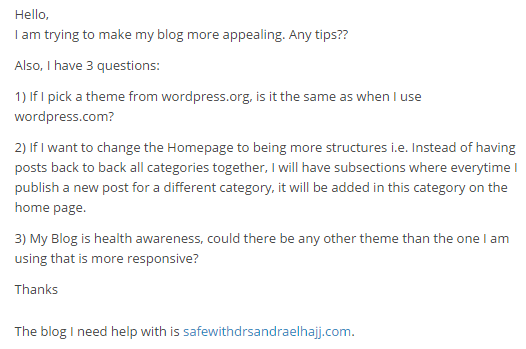 質問をこのように一目瞭然にしない人も多いが、おおよその上のような形式で質問する人が少しずつ見えますね。 このフォーラムでは必ず該当のブログアドレスを残すようにしています。 上記の質問者は詳しくはありませんが、わかりやすく質問をしていないかと推測されますね。 (内容を検討していないので実際にはそんなことはわかりません。) このようにブログアドレスを残すのも役に立ちます。 たとえば、どのフレーズを隠したい場合は、ブログアドレスなしで質問すると「CSSを介して非表示にしてください」という回答を聞くことになりますが、住所を残すと回答者が親切にCSSコードまで教えてくれる可能性もあるでしょう。
質問をこのように一目瞭然にしない人も多いが、おおよその上のような形式で質問する人が少しずつ見えますね。 このフォーラムでは必ず該当のブログアドレスを残すようにしています。 上記の質問者は詳しくはありませんが、わかりやすく質問をしていないかと推測されますね。 (内容を検討していないので実際にはそんなことはわかりません。) このようにブログアドレスを残すのも役に立ちます。 たとえば、どのフレーズを隠したい場合は、ブログアドレスなしで質問すると「CSSを介して非表示にしてください」という回答を聞くことになりますが、住所を残すと回答者が親切にCSSコードまで教えてくれる可能性もあるでしょう。
また、重要なのは、エラー発生時に表示されるエラーメッセージや現象を詳しく説明することです。 「サイトができません、助けてください」と漠然と質問すると、漠然とした回答を聞いたり、まったく回答を聞くことができないでしょう。 」500 Internal Server Error(内部サーバーエラー) メッセージが出てエラーが発生しました」または「メディアファイルをアップロードするときの「HTTPエラー」が表示されます」のように具体的に質問すると、回答を聞く確率が大きくなります。
そして、もう一つ:エラー/トラブルシューティングのためにいくつかの試みや努力をしたのかも明示するより良い結果を得ることができます。 外国のいくつかのフォーラムでは、質問をする前に、まず質問を検索したり、自分の努力してみ上げとルールを決めることもあります。 どうやら無料ですべてを解決しようとすると、人々があまり好きではないでしょう。 だから無分別に質問することは止揚するのが良いでしょう。
質問をする人の目的は、質問に対する答えを得ることです。 この事実を心に留めて、私がもし質問を受けたら「この質問に答えてあげたい気がするか?」というこんな部分も考えながら質問をしたらいいようです。 たまに目的を失って質問する態度のため、是非がつく場合も見ます。 なんだといっても、そんな言争に関わったら質問に対する答えは水渡りになるでしょう。 ただ、質問方法を熟知できずごめんなさいと一言で進むのが人生の知恵なら知恵になります。
しかし、困難な問題の場合、質問をしても答えが得られないことがあります。 このようにいくつかの方法を使用して WordPress エラーを解決できず依頼してくる方がいらっしゃいます。 ご存知の通り、問題を解決するには、問題の原因を把握することが最も重要です。 問題は、ユーザーのミスによるものか、 WordPressとプラグインの衝突によるものか、あるいはシステムの問題によるものなのか…経験上、ユーザーの間違いやシステム上の設定あるいは非互換性に関連することが多かったです。 したがって、さまざまな方法でも問題が解決しない場合は、最初からXNUMXつずつ振り返りながらエラーがないことを確認する習慣を挙げるのも良いようです。 (例えば WordPress/プラグインのデフォルト設定チェック、キャッシュ削除、固有アドレス変更...などの措置をとることができます。 CSSの場合、マイナーな文法エラーはChromeではうまくいきますが、Internet Explorerではうまくいかない問題も発生する可能性があります。)
要約
WordPress 関連する問題(エラー)が発生した場合の対処:
- まず、検索を介して、同じエラーの解決策があるか検索します。
- テーマの作成者/プラグイン制作者にお問い合わせください。
- WordPress 関連フォーラム/カフェ/ブログに質問してみます。
- それでも解決しない場合、基本的な事項を再訪見専門家にお問い合わせください。
質問時の注意事項:
- 問題に対して、可能な限り詳細に説明します。 漠然とした質問は、漠然とした回答が戻るか、何の回答を受けられない場合があります。
- 問題が発生した状況、システム環境、関連テーマ/プラグインなどを詳細に記述します。
- 一目瞭然に分かりやすく作成します。
- 理解を助けるためにスクリーンショットを添付しても良いです。
- 可能な場合 WordPress ブログのアドレスを配置します。
- 問題を解決するためにしようとしていた努力について記述します。
- フォーラム/カフェなどで質問時の留意事項について文がある場合熟知し遵守します。 たまにこのような注意事項を遵守していない質問が原因で口論が発生したり、務安を受けることができます。
- 議論/口論を避けます。 口論に関与すると、回答を得られず、訳もなく気持ちだけ悪くなります。
この点は、絹 WordPressだけでなく、他の分野でも(程度の差はあるだろうが)そのまま適用が可能です。
テーマ/プラグインの作成者に質問するときに追加の考慮事項
Avada, Enfold などの有料テーマやプラグインを購入すると、通常6ヶ月(もしくは1年)の間にサポートが提供されます。 特に初期にインストールして使用して多くの問題が発生する可能性があります。 サポートになりますので質問をすることができますが、そのテーマやプラグインに限っ質問だけ受けることです。 サードパーティ製のプラグインとの互換性、カスタマイズに関する質問は、一般的にありません。
たとえば、テーマに含まれているバンドルプラグインの場合(例えば WordPress 有料テーマに含まれている 革命スライダー(Slider Revolution)や 視覚的な作曲家(Visual Composer)の場合は、そのテーマの作成者に連絡する必要があり、プラグインの作成者に連絡するとサポートが拒否されます。 通常、そのプラグインの作成者から直接サポートを受けるには、そのプラグインを購入するように求められます。 場合によっては、テーマクリエイターが無責任にバンドルプラグインのサポートを正しく行っていないことがあります。 「そのプラグインは私が作っていないのでプラグインサイトに行って聞いてみてください」という回答をするテーマメーカーも実際に見たことがあります。 このような状況に直面すると、テーマ制作者から支援を受けることが難しくなることがあります。
また、質問をするとき、なるべく多くの質問を集めて(上記の提案質問関連規則に基づいて)一度にすると効果的です。 一つずつ10回質問するよりも、いくつかの質問を集めて三、四回に渡って質問してください。 しきりに質問する質問を受ける担当者も人なので腹を出したり、よくある質問に回答が遅れたり、しっかりとした回答を受けられない日までに発生しています。
最後に、
この記事では一般的接する WordPress 問題まで扱う試みたが、予想よりも文章が長くなりましたね。 このブログには、一般的に発生する WordPress 関連する問題(エラー)とその解決方法について文が多数あります。 いちいち検索するのが面倒な場合がありますので、機会があればそのようなエラーを一目瞭然に整理する時間を後日持つようにしてみましょう。
ちなみにサイトの速度が遅い場合には、キャッシュのプラグインをインストールして、サイトの最適化を試みて速度を向上させることができます。 そして、ホストの変更も考慮してみることができます。 個人的な経験上 Sitegroundや(このブログが利用している) Bluehost VPSを使用すると、サイトの速度が改善されることがあります。 (必要に応じて、最小限のコストを受けて、テストサイトに移転して速度を向上するかどうかをテストしていただく場合もあります。)
WordPressと関連して、問題の解決に困難を経験する場合 サービス(有料)を依頼することができます。
コメントを残す